外网远程控制路由器,实现公网登录路由、唤醒电脑、远程下载、访问内网服务器,自用电脑远程办公变成云网盘!
本文无需任何硬件和付费软件支持,即可实现支持内网穿透的远程开机、公网web访问。
必要工作:
1.路由器已刷openwrt,并刷入动态DNS插件,或路由器支持aliyun ddns的插件
2.自有域名一个,最好是用aliyun解析(需要备案通过)
如未刷openwrt可查看我的另一篇文章:
极路由4增强版(B70)HC5962离线ROOT通过Breed刷openwrt教程
1. 阿里云,获取AccessKey
登录阿里云,指向右上角头像,点击AccessKey管理。
进入页面后点击创建,复制AccessKey ID,AccessKey Secret。
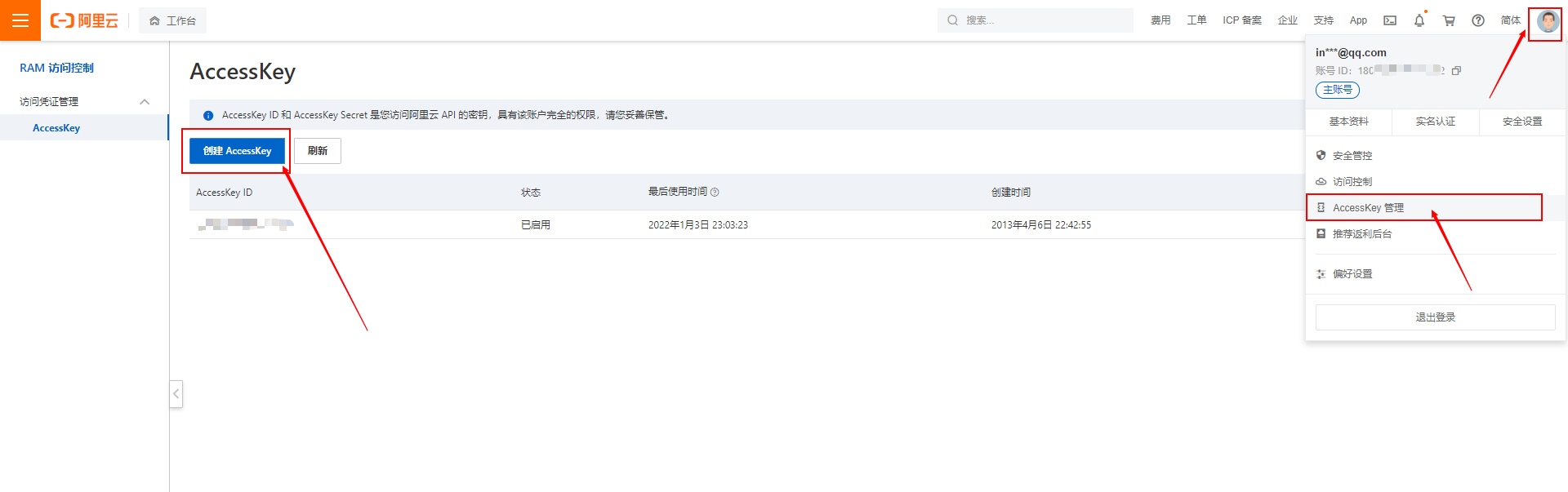
2. 服务-动态DNS
基础设置
勾选已启用;
查询主机名,填写阿里云的二级域名地址,例如:lyq.inzens.com
DDNS服务提供商,选择aliyun.com
域名,填写开始的二级域名地址:lyq.inzens.com
用户名填写AccessKey ID
密码填写AccessKey Secret
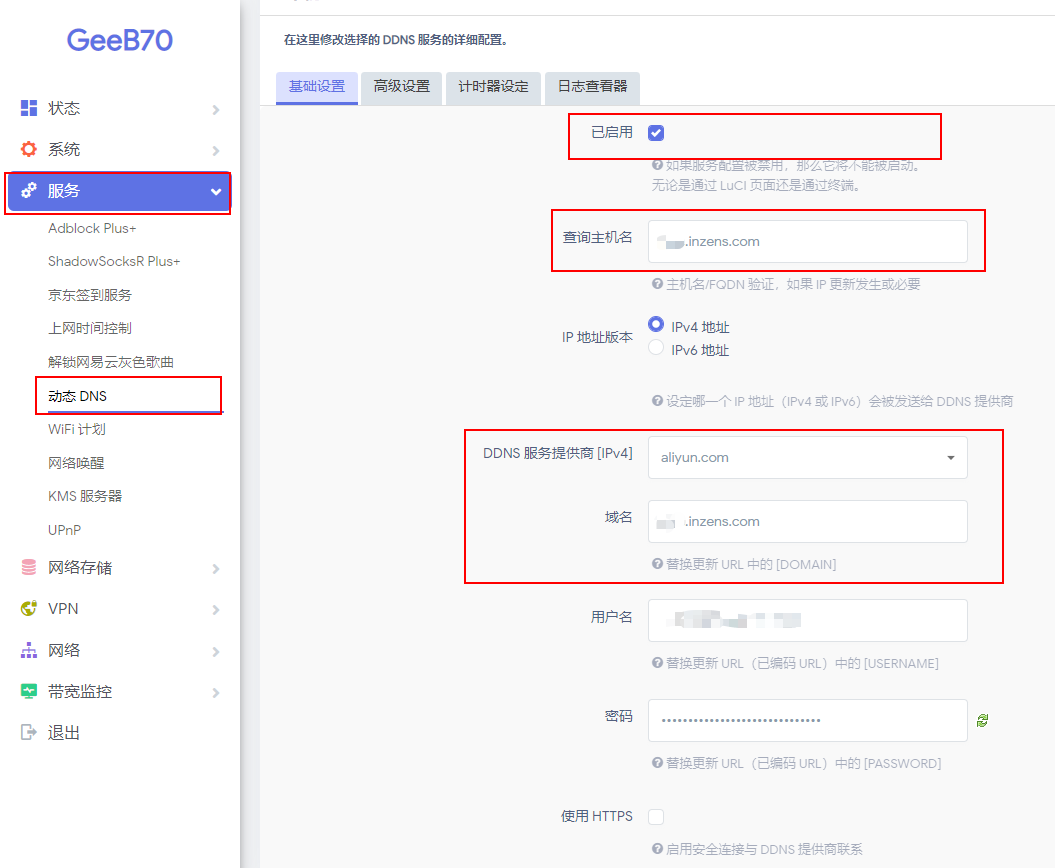
高级设置
IP地址来源,选择网络;
网络,选择wan;
全部操作完成后点保存!
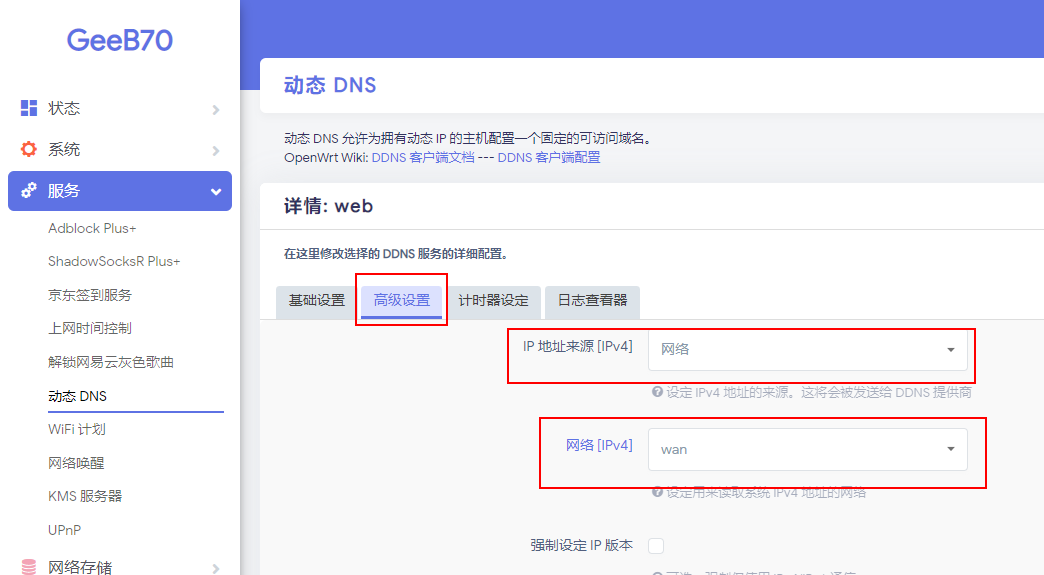
3. 查看本机MAC地址
网络-网络和共享中心-点击更改适配器选项,双击已连接的网络,点击详细信息,物理地址就是本机的mac地址。
或者使用cmd命令,运行-cmd-输入ipconfig /all。
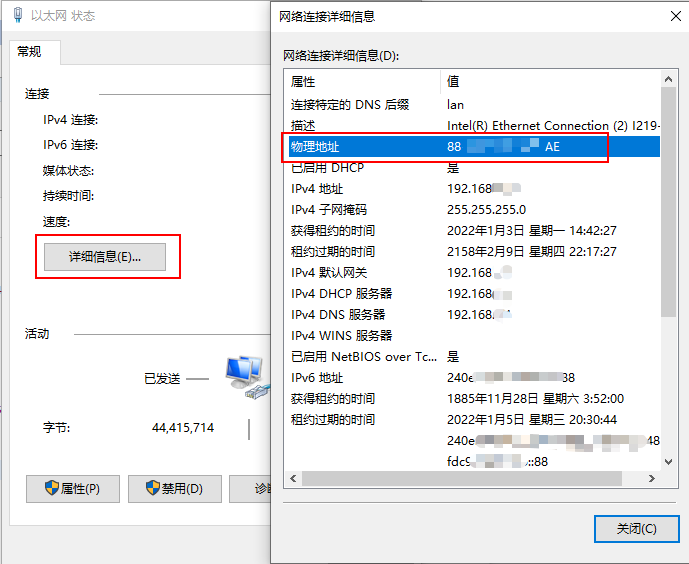
4. 网络-DHCP/DNS
常规设置里,一直往下滑找到静态地址分配,点击添加;
主机名,随意填写
MAC地址,选择开始查询到的mac地址
IPV4地址,选择自定义,然后填写预备绑定的IP地址,例如:192.168.1.30
租期填写:infinite
IPV6地址可留空
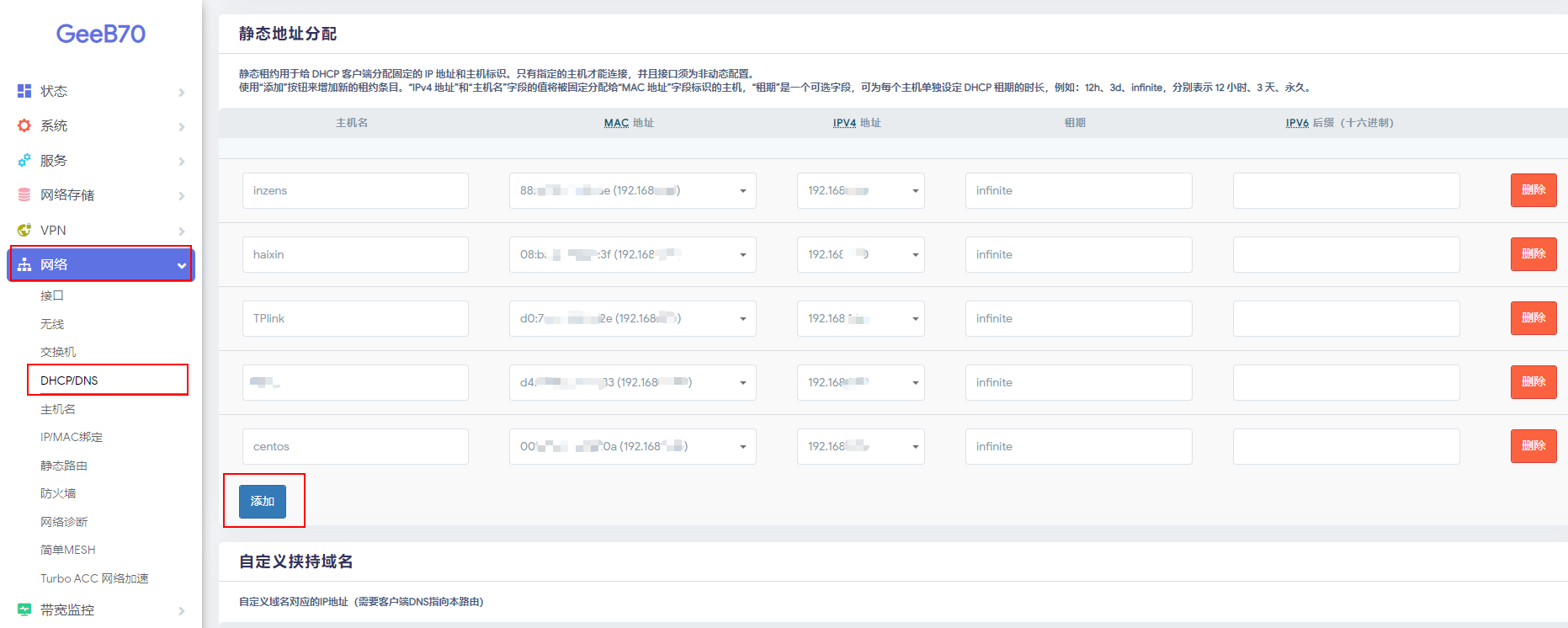
5. 网络-IP/MAC绑定
IP地址,选择自定义,然后填入第4步填写的IP地址,并选择mac开始的mac地址,接口默认br-lan即可。
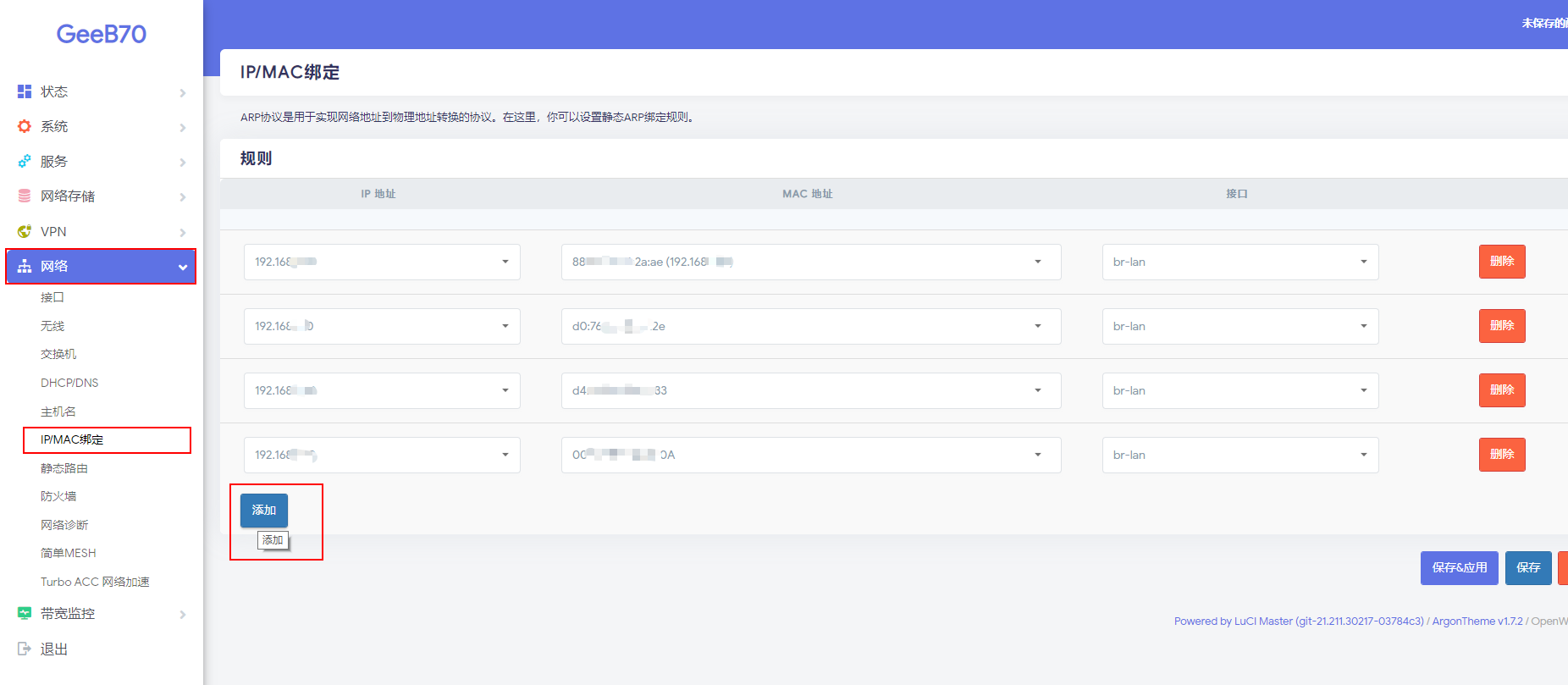
6. 网络-防火墙
常规设置
入站数据、出站数据、转发全部设置为:接受
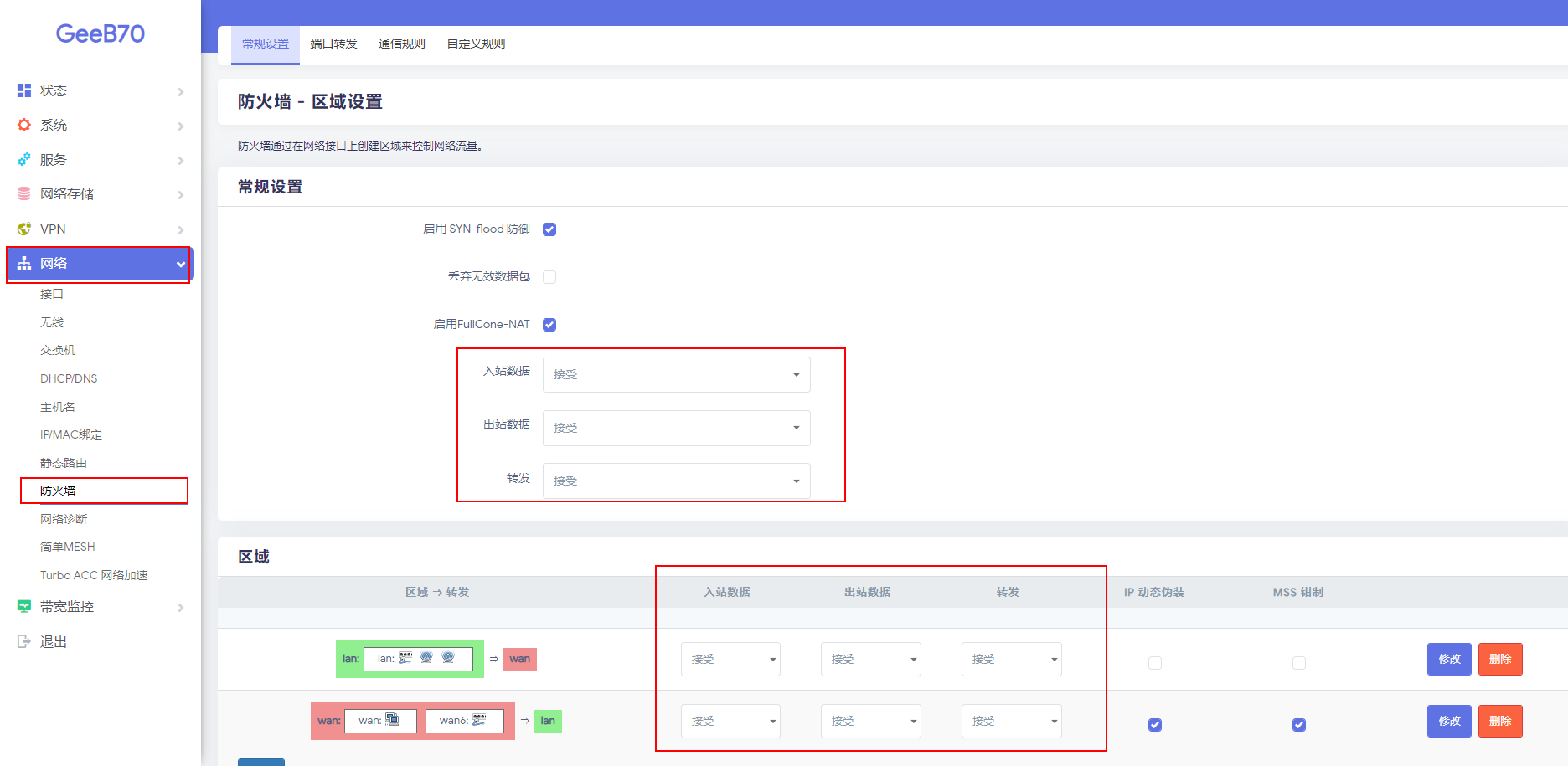
端口转发
在新建端口转发下填写预备添加的信息,填写好后点保存;
名称随意填写,方便自己记就行;
协议选择TCP,如果只是为了远程唤醒请选择UDP,如果作为web服务更建议选择TCP协议;
外部区域,默认wan即可;
外部端口,随意填写。
内部IP地址,填写第3.4步绑定的IP地址,这几步的IP地址必须保持一致!
内部端口,请根据自己需要填写。远程路由器web端口默认为80,windows远程控制默认为3389,服务器根据自定义的端口填写;
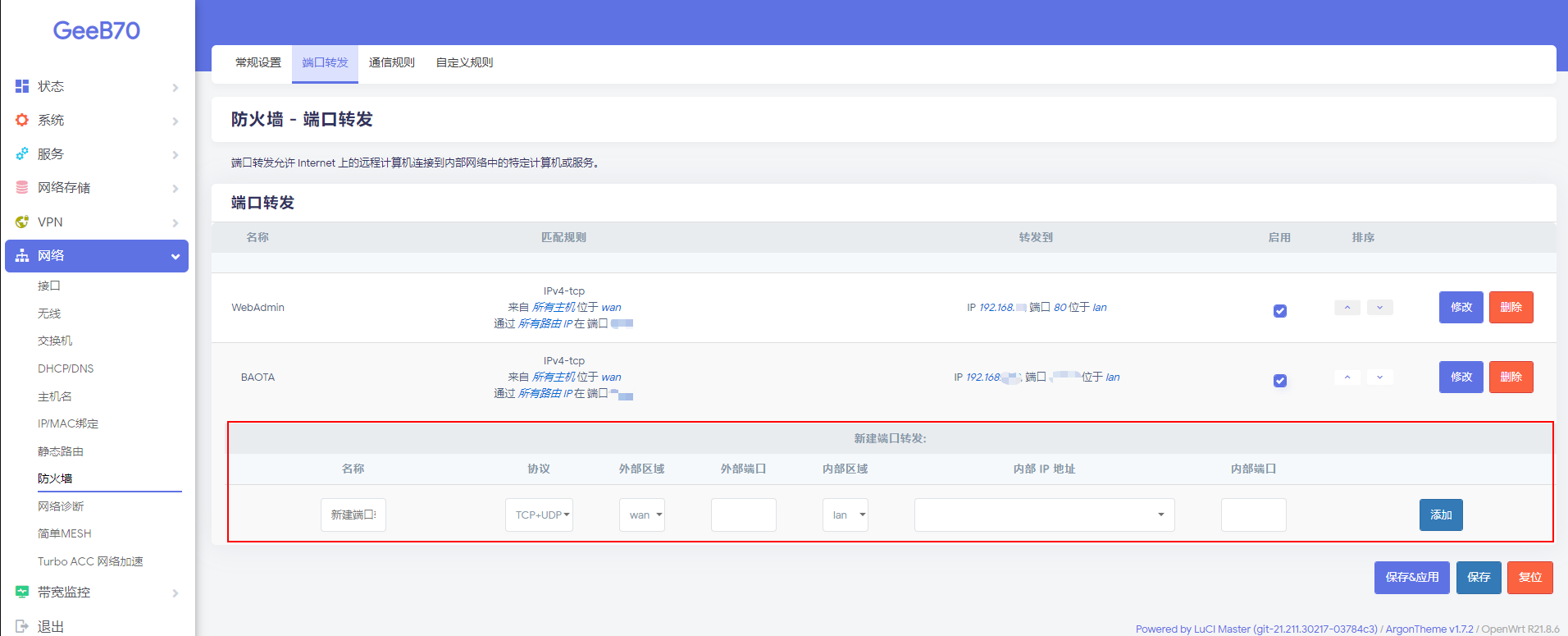
通信规则
在打开路由器端口区域,名称随意填写,协议根据开始的选择进行适配;
外部端口需要根据上一步填写的外部端口一致;
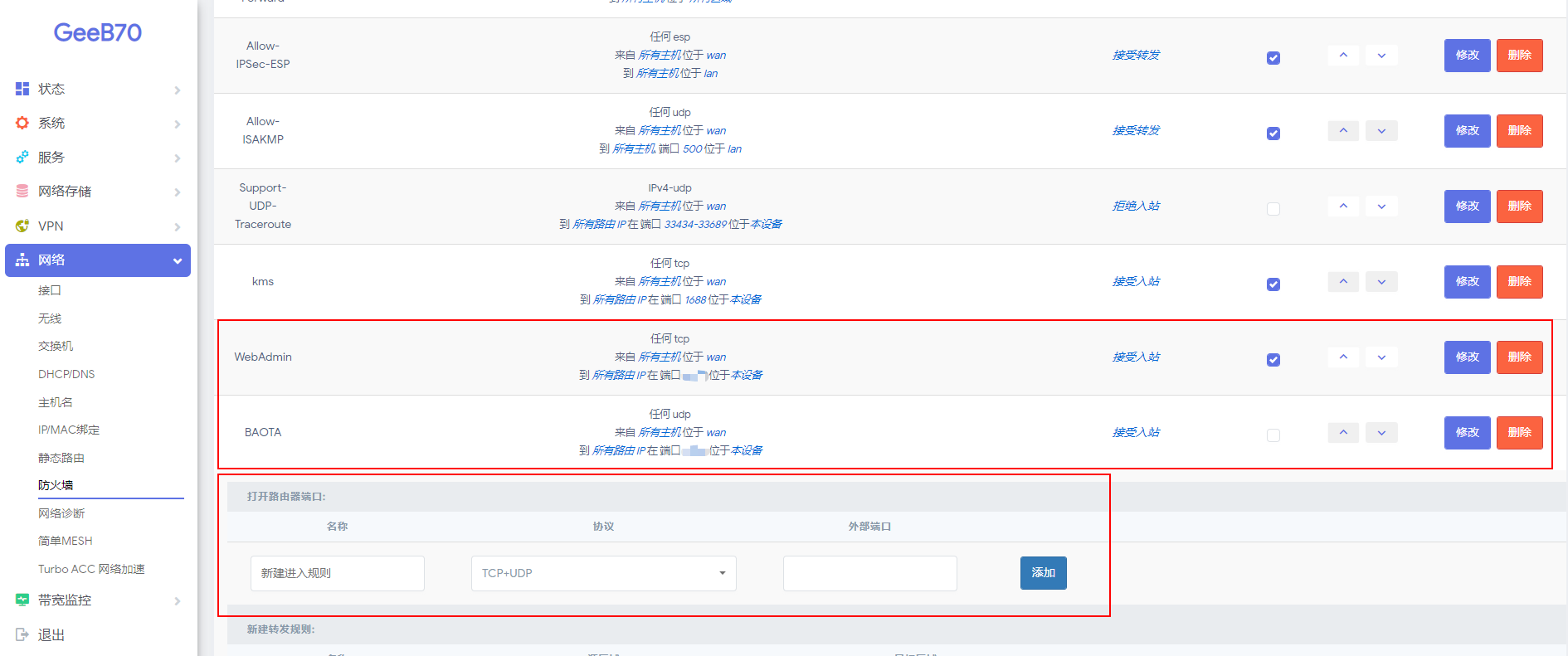
7. 远程访问路由器
输入已绑定的二级域名和端口号,登录即可实现远程访问路由器了。

8.附加知识
公网唤醒电脑
直接通过外网访问路由器,然后使用网络唤醒插件直接唤醒即可;
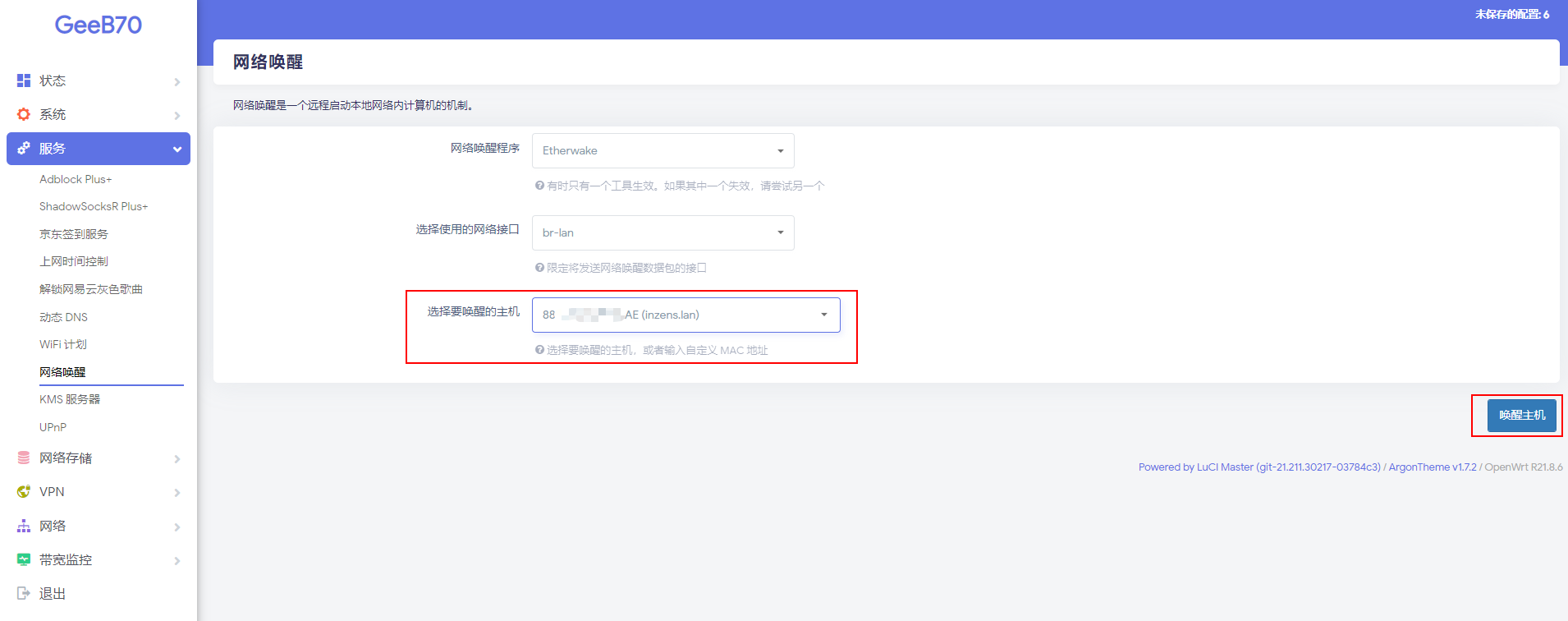
不想安装openwrt插件,请查看我的另一篇文章,通过teamviewer唤醒:
TL-WAR1200L,TP-LINK企业级路由器远程开机设置,手机开启windows电脑操作方法
公网访问内网服务器
如果要实现公网访问服务器,只需要本地搭建服务器,然后根据本教程把端口映射到对应IP、端口即可。
具体的操作就不在此演示了,本文主要讲解路由器端的设置。
我用了一台电脑专门装的linux系统,装了宝塔面板,可正常访问。
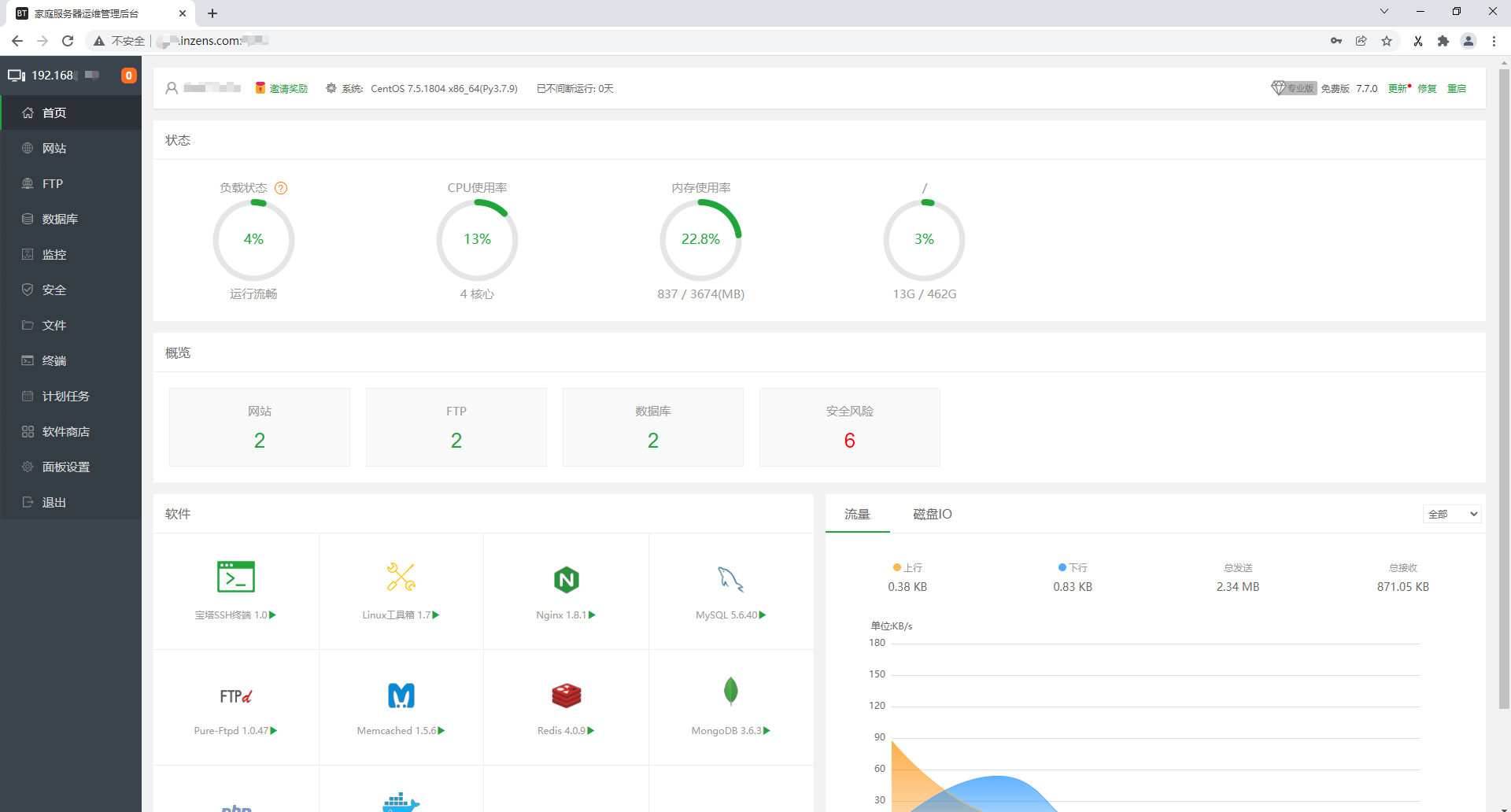


 浙公网安备 33010602011771号
浙公网安备 33010602011771号